Quais são as diferenças entre UEFI e BIOS

Para pessoas comuns, UEFI e BIOS são dois conceitos desconhecidos, embora possamos acessá-los todos os dias. UEFI é a abreviatura de Unified Extensible Firmware Interface e BIOS é a abreviatura de Basic Input and Output System. A UEFI é uma interface de software dedicada entre o sistema operacional e o firmware da plataforma. Nós todos sabemos que o BIOS é muito útil. Quando instalamos um novo sistema operacional, devemos ir ao BIOS e escolher a interface de inicialização. Quando um computador trava, os usuários podem acessar o BIOS e diagnosticar os problemas de hardware. Em computadores IBM, o UEFI pode substituir o BIOS. Por exemplo, a UEFI suporta diagnósticos e reparos remotos. Considerando que UEFI e BIOS são tão importantes, vamos apresentá-los e compará-los em detalhes.
Parte 1. Descrição do UEFI e BIOS
BIOS e UEFI são duas interfaces de firmware de computadores. De um modo geral, os usuários do Windows podem ter ouvido falar do BIOS, porque eles precisam ir ao BIOS para alterar as configurações; enquanto os usuários do Mac utilizam o UEFI. Embora o BIOS e o UEFI sejam usados na inicialização de computadores, eles executam o mesmo trabalho de maneiras diferentes.
O BIOS inicializa e executa o código lendo o primeiro setor do disco rígido que contém o endereço do próximo dispositivo. E o BIOS permite que os usuários escolham o dispositivo de inicialização para iniciar o sistema operacional. O BIOS é usado desde 1975, então ainda funciona no modo de 16 bits. Isso leva a uma restrição na quantidade de código que o BIOS pode ler e executar a partir da ROM do firmware. Na verdade, a UEFI foi criada como uma sucessora da BIOS e para lidar com as deficiências técnicas da BIOS. O UEFI salva todas as informações relacionadas à inicialização e inicialização em um arquivo .efi em vez de na ROM do firmware. E o arquivo .efi armazenado no disco rígido pertence à partição do sistema EFI. Considerando que o UEFI é mais poderoso do que o BIOS, os especialistas em tecnologia esperavam que o UEFI substituísse o BIOS. De acordo com a pesquisa, o firmware UEFI predominou com o novo hardware de PC lançado em 2014.
Parte 2. Benefícios da UEFI comparados ao BIOS
1. Tamanho estender
O BIOS utiliza o MBR, abreviação do Master Boot Record, para armazenar informações relacionadas ao disco rígido; enquanto o GPT, que é a abreviação de tabela de partição GUID, é usado pelo UEFI. A vantagem da GPT é expandir as possibilidades de tamanho do suporte de disco rígido. O MBR usa entradas 32-bit em sua tabela. O MBR suporta apenas partições 4 com 2TB em cada tamanho. Em comparação, o GPT usa entradas 64-bit e suporta partições 128 com 9.44ZB em cada tamanho. Então você pode ver as grandes lacunas entre o BIOS e o UEFI.
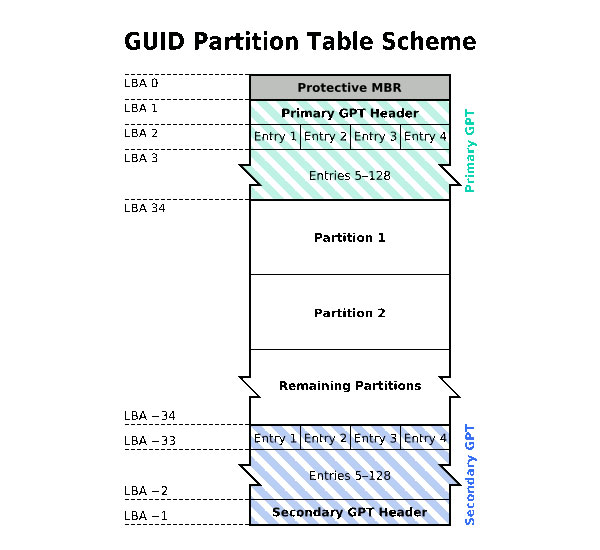
2. Acelerar
Como o UEFI é uma plataforma independente, você pode acelerar a inicialização do computador e acelerar o computador com o UEFI. Especialmente quando você instalou discos rígidos grandes no computador, as diferenças entre a inicialização com o BIOS e com o UEFI são aparentes.
3. Modo de segurança
Recentemente, a UEFI adicionou um recurso de inicialização segura e aumentou sua segurança. A UEFI carrega somente drivers e serviços autênticos durante a inicialização do computador, portanto, malwares e vírus serão excluídos. A inicialização segura detectará e examinará o material que pode causar uma atividade desfavorável em um computador até que o sistema operacional seja completamente inicializado.
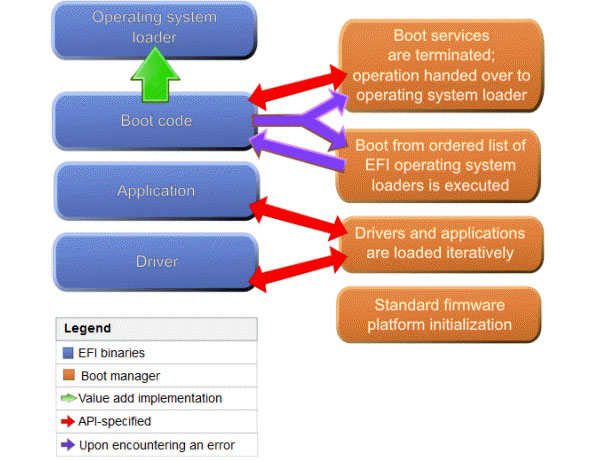
Parte 3. Como acessar o UEFI
A Microsoft utilizou o UEFI nos novos PCs Windows 8 para substituir o BIOS, portanto, talvez você precise saber como acessar o UEFI.
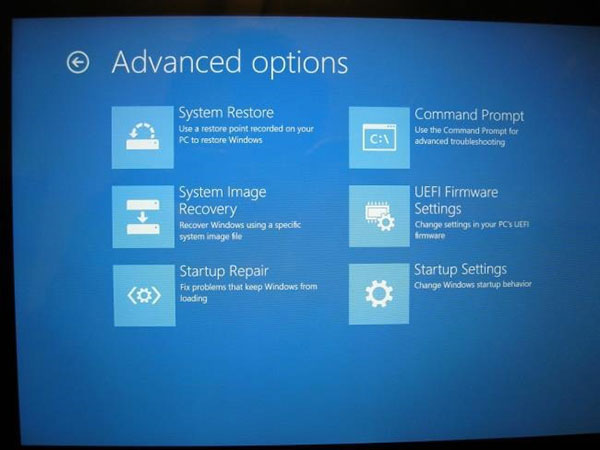
-
Passo 1Acessar menu de opções de inicialização no Windows 8 e 10, você pode deslizar o lado direito da tela e escolher Configurações. A tecla de atalho para acessar o menu de opções de inicialização é Win + I.
-
Passo 2Uma vez, segure Shift clique e clique em Reiniciar opção no menu Configurações, o seu PC irá reiniciar no menu de opções de inicialização.
-
Passo 3No menu de opções de inicialização, escolha Resolução de problemas e depois Opções avançadas.
-
Passo 4Então você pode selecionar Configurações de Firmware UEFI E clique no Reiniciar opção, seu PC entrará na tela de configurações do UEFI.
Parte 4. Senha do Windows Tipard
O objetivo da Microsoft de substituir o BIOS pela UEFI é aprimorar a segurança dos PCs com Windows. Mesmo que você não tenha UEFI, você pode proteger seu computador e dados com algumas ferramentas poderosas, como o Tipard Windows Password Reset. Com o Windows Password Reset, você pode redefinir e gerenciar a senha do Windows antes de inicializar no sistema operacional. Essa é a melhor maneira de redefinir a senha do Windows. Além disso, o Windows Password Reset é fácil de usar.
1. Como criar um USB inicializável
-
Passo 1Conecte uma unidade flash USB formatada em um PC.
-
Passo 2Inicie o Windows Password Reset e toque em Queimar USB em sua interface. O uso de DVD inicializável é o mesmo com USB inicializável.
-
Passo 3Depois que o USB inicializável é feito, pressione OK botão para concluir o processo de preparação.
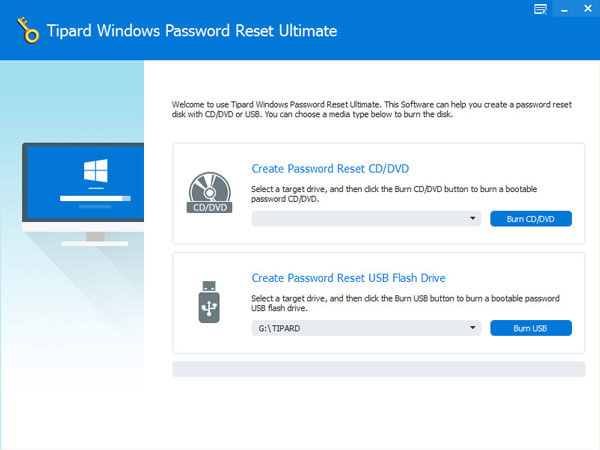
2. Como redefinir a senha
-
Passo 1Quando precisar redefinir a senha do Windows ou adicionar uma conta nova, conecte o USB inicializável ao computador e reinicie-o.
-
Passo 2A tela do gerenciador de senhas aparecerá automaticamente no ambiente de pré-instalação.
-
Passo 3Escolha a conta para redefinir a senha e toque em Trocar a senha botão.
-
Passo 4Na janela pop-up, escolha uma nova senha e salve as alterações.
-
Passo 5Ao terminar, desconecte o USB inicializável e reinicie o PC normalmente. A redefinição de senha do Windows permite que os usuários redefinam a senha de login do Windows ou adicionem novas contas no ambiente de pré-instalação do Windows. Portanto, você pode redefinir a senha no ambiente em que os drivers e programas não são carregados. Mesmo o vírus e o malware não podem espionar sua nova senha de login.
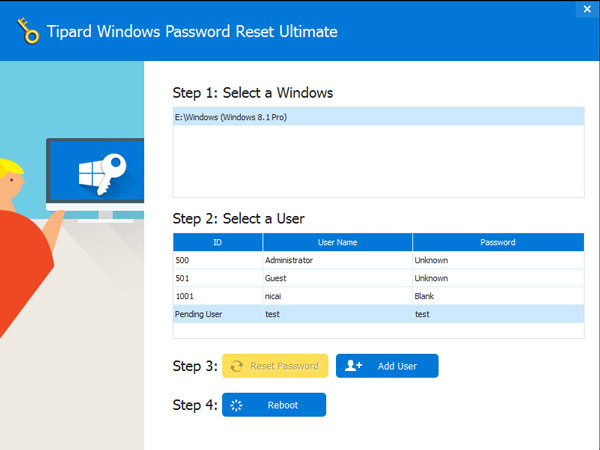
Conclusão
BNeste artigo, apresentamos o UEFI e o BIOS e comparamos as diferenças entre o UEFI e o BIOS. A maior vantagem do UEFI é a flexibilidade. O UEFI pode trabalhar junto com o BIOS ou de forma independente. Com o UEFI, você pode desfrutar de um ambiente de inicialização mais rápido e seguro. Embora o UEFI tenha tantos benefícios e os fabricantes começaram a usar UEFI em vez de BIOS, ele não é suportado por todos os computadores e dispositivos digitais.
Uma opção alternativa para melhorar a segurança dos PCs é redefinir a senha do Windows com freqüência. Especialistas em segurança cibernética sugeriram que os usuários de PCs devem definir senhas de login complicadas e redefini-las com frequência. Portanto, recomendamos uma maneira simples, a senha do Windows Tipard, para redefinir a senha que permite redefinir a senha do Windows em um ambiente mais seguro. O Tipard Windows Password está disponível para todos os sistemas operacionais Windows, incluindo o Windows 10 e quase todas as versões anteriores.







